आपने अक्सर समाचार पत्रों, पत्रिकाओं एवं वेबपेजों में प्रकाशित किसी लेख के पहले पेज के पहले वाक्य के पहले अक्षर को अन्य अक्षरों की तुलना में बड़ा पाया होगा। यह शैली आपका ध्यान खींचती हुई लगती होगी। इस पहले बड़े अक्षर को ही ड्रॉप कैप कहा जाता है। इसे चित्र को देखकर समझा जा सकता है-
इस पैराग्राफ को देखिए - इस पैराग्राफ की शुरूआत ड्रॉप कैप अक्षर से हुई है। जैसा कि आप देख सकते हैं, यहाँ शब्द का पहला अक्षर बड़ा है और इसीलिए इस सेक्शन पर आपका ध्यान आकर्षित करता है। आजकल, डेस्कटॉप पब्लिशिंग में ड्रॉप कैप का प्रयोग किया जाता है। कई वेबसाइटों में इसका प्रयोग देखने में मिलता है।
लेकिन अब बात आती है कि माइक्रोसॉफ्ट वर्ड में ड्रॉप कैप का प्रयोग कैसे करें?
माइक्रोसॉफ्ट वर्ड में इसका प्रयोग करना काफी आसान है। जिसे कुछ सृजनात्मक तरीके से हम कर सकते हैं। जब हम माइक्रोसॉफ्ट वर्ड में पहले से तैयार किसी लेख को लेते हैं या फिर माइक्रोसॉफ्ट वर्ड में किसी लेख को लिखना प्रारंभ करते हैं। तो सबसे पहले लेख के पहले अक्षर को सेलेक्ट करें और रिबन में INSERT मीनू में ड्रॉप कैप पर जाएं।
ड्रॉप कैप में आपको तीन विकल्प मिलते हैं। (1) NONE (2) DROPPED (3) IN MARGIN. इसके अलावा DROP CAP OPTIONS भी मिलते हैं।
(1) NONE (कोई नहीं)- यदि पहले से किसी लेख में ड्रॉप कैप लगा हुआ है तो इस ड्रॉप कैप वाले अक्षर को सेलेक्ट करके NONE पर क्लिक करने से वह अक्षर सामान्य अक्षरों के बराबर हो जाता है।
(2) DROPPED (ड्राप्ड)- इस विकल्प पर क्लिक करने से लेख का पहला अक्षर अन्य अक्षरों से बड़ा हो जाता है। डिफाल्ट में इसका आकार तीन लाइन के बराबर होता है। चौथी लाइन इस अक्षर के नीचे से अलाइनमेंट में जाती है।
(3) IN MARGIN (मार्जिन में)- मार्जिन में जब ड्रॉप कैप बनाया जाता है तो पहला बड़ा अक्षर मार्जिन में पैराग्राफ से बाहर होता हैं। शेष वाक्य मार्जिन में रहते हैं। इसमें भी आप दो या दो से अधिक लाइन का ड्रॉप कैप बना सकते हैं।
(4) DROP CAP OPTIONS (ड्रॉप कैप विकल्प)- ड्रॉप कैप डालने से पहले आप ड्रॉप कैप के लिए डिफ़ॉल्ट में दिए गए विकल्प को बदल सकते हैं। ड्रॉप-डाउन मेनू से आप ड्रॉप कैप विकल्प चुन सकते हैं। इसमें आप फांट बदल सकते हैं, डिफाल्ट में दिए गए तीन लाइन के स्थान पर दो या चार लाइन के बराबर पहला अक्षर कर सकते हैं। टैक्सट से पहले अक्षर की दूरी भी निर्धारित कर सकते हैं। इसके अलावा ड्रॉप कैप का रंग बदल सकते हैं।
इससे आपकी प्रस्तुति काफी आकर्षित हो जाती है। एकबार इसका प्रयोग आप भी करें और अपने अनुभव से हमें अवश्य अवगत कराएं।
अगर ये पोस्ट आपको अच्छी लगी तो इसे अपने दोस्तों के साथ शेयर करना न भूलें. आप इसे Facebook, Google+ या Twitter जैसे सोशल नेटवर्किंग साइट्स पर शेयर करके इसे और लोगों तक पहुचाने में हमारी मदद करें. धन्यवाद






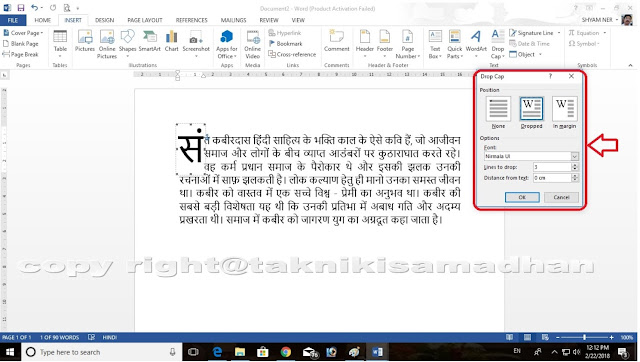
कोई टिप्पणी नहीं:
एक टिप्पणी भेजें